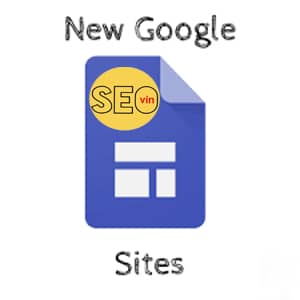گوگل سایت یک سرویس رایگان است که هرکسی می تواند از آن برای ایجاد وب سایت بدون دانش یا مهارت های مربوط به توسعه وب استفاده کند. این سرویس رایگان از ویرایشگر آنچه می بینید (WYSIWYG) برای کمک به شما در ایجاد سریع سایت های واکنش گرا و تعاملی استفاده می کند و کاربران پیشرفته حتی این امکان را دارند که کد زبان نشانه گذاری ابرمتن (HTML) خود را ویرایش کنند. هم به عنوان سازنده سایت و هم به عنوان میزبان وب عمل می کند، بنابراین نیازی به پرداخت هزینه میزبانی در جاهای دیگر ندارید.
با گوگل سایت به راحتی میتوانید یک طراحی وب سایت زیبا برای دیجیتال مارکتینگ خود داشته باشید که با آموزش سئو و بهینه سازی سایت روی آن تغییراتی ایجاد کنید. با آنالیز سئو میتوانید سایت ساخته شده خود را بهینه کنید و در مواردی از شرکتهای مشاوره سئو سایت کمک بگیرید.
اگر به دنبال آموزش ساخت وب سایت همیشه رایگان در گوگل با گوشی یا رایانه شخصی هستید، تا انتهای این مقاله همراه سئوسوین باشد.
ساخت وب سایت در گوگل
گوگل سایت یک سرویس است، بنابراین قبل از استفاده از آن برای ایجاد وب سایت خود، باید یک حساب Google ایجاد کنید. اگر حساب ندارید، باید یک حساب Google ایجاد کنید که بتوانید از آن برای Sites، Gmail ، Drive و سایر خدمات Google استفاده کنید.
اگر حساب Google دارید، ایجاد وب سایت با Google Sites بسیار آسان است:
1. به لینک ساخت سایت صفحه گوگل سایت بروید و روی دکمه + در گوشه سمت راست(یا چپ) پایین کلیک کنید.
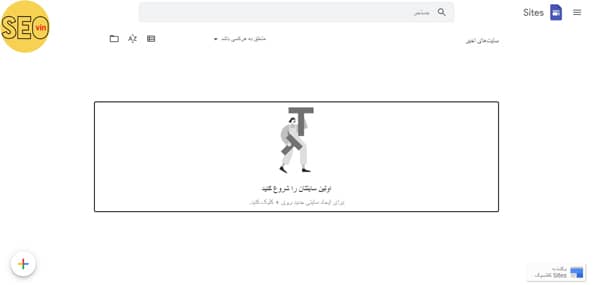 2. برای شروع ساخت سایت خود روی SKIP THIS TOUR کلیک کنید یا هر زمان که ظاهر میشود درباره ویژگی های گوگل سایت بخوانید و روی NEXT کلیک کنید.
2. برای شروع ساخت سایت خود روی SKIP THIS TOUR کلیک کنید یا هر زمان که ظاهر میشود درباره ویژگی های گوگل سایت بخوانید و روی NEXT کلیک کنید.
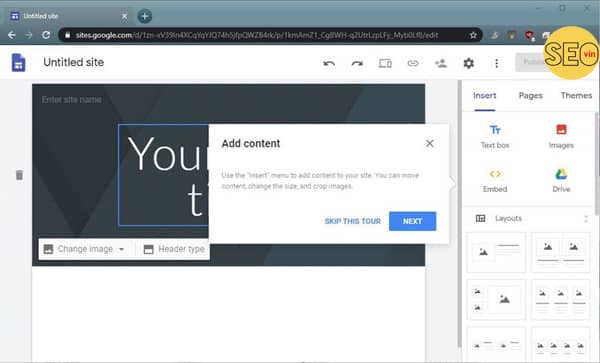
3. روی سایت Untitled در گوشه بالا سمت چپ(یا راست) کلیک کنید، نام وب سایت جدید خود را تایپ کنید و Enter یا Return را فشار دهید .
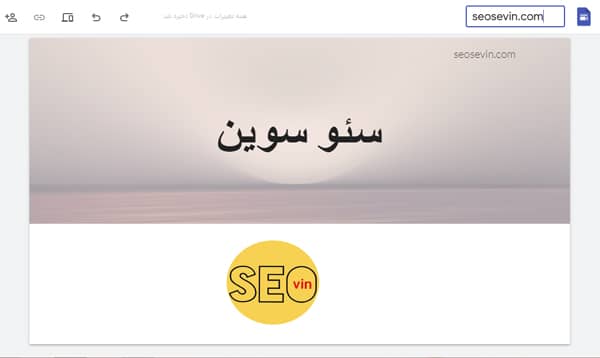
4. روی عنوان صفحه خود کلیک کنید ، عنوان صفحه خود را تایپ کنید و Enter یا Return را فشار دهید.
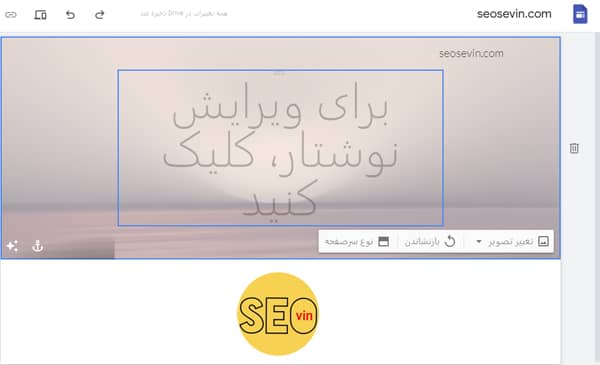
5. ماوس خود را روی تصویر سرصفحه حرکت دهید، سپس روی تغییر تصویر > بارگذاری کلیک کنید، سپس تصویری را از رایانه خود انتخاب کنید تا در وب سایت جدید خود استفاده کنید.
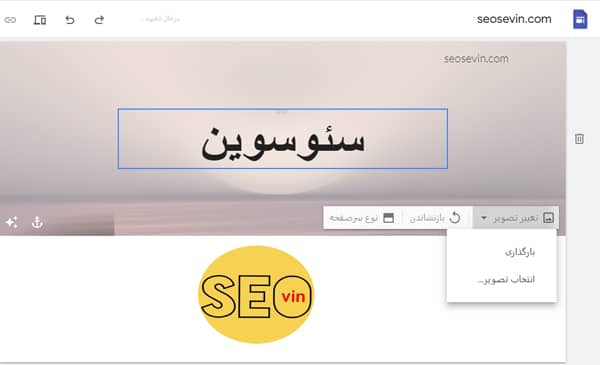
نحوه افزودن محتوا به وب سایت سایت های گوگل
شما اکنون ساختار خالی یک صفحه وب را دارید، اما همچنان باید محتوا را اضافه کنید. به نوع وب سایتی که ایجاد میکنید فکر کنید. آیا گالری تصاویر برای نمایش عکسهای شما است؟ آیا یک وبلاگ برای پیگیری نوشتههای شما است؟ آیا برای تبلیغ کسب و کار خود وب سایت می سازید یا به عنوان رزومه آنلاین سایت ایجاد میکنید؟
زمان شروع کار است: هنگامی که نوع محتویاتی را که می خواهید مشخص کنید و اضافه کنید.
1. در بخش طرح بندی ها در سمت راست رابط گوگل سایت، چیدمانی را انتخاب کنید که بیشتر شبیه وب سایت شما در تخیل شما باشد. بعداً می توانید عناصر اضافی را اضافه کنید، اما باید با یک طرح اولیه شروع کنید.
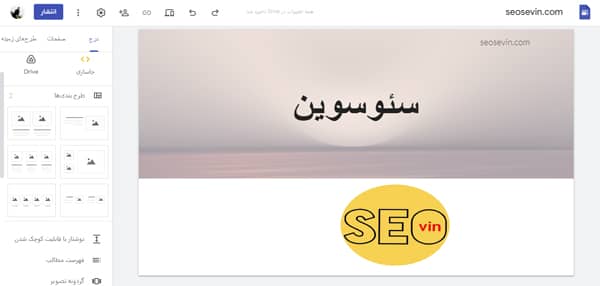
2. روی هر دکمه + کلیک کنید تا تصویری از رایانه خود در شکاف مربوطه وارد شود.
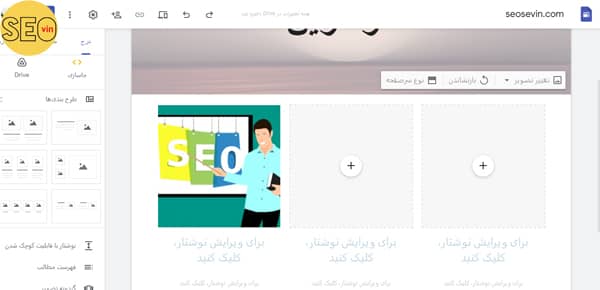
3. روی هر فیلد متنی که در آن نوشته شده است کلیک کنید تا متن ویرایش شود و مقداری متن اضافه کنید. برخی از این بخش ها برای عناوین هستند و برخی دیگر توضیحاتی را که میخواهید تایپ کنید.
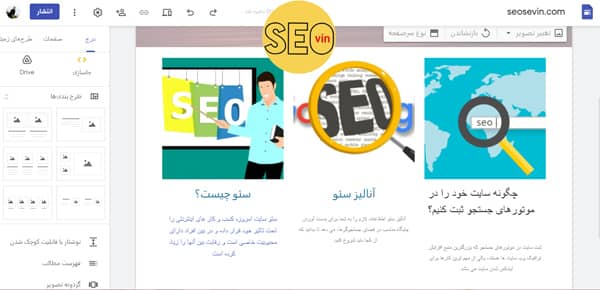
نحوه ایجاد صفحات اضافی در گوگل سایت
اولین صفحه گوگل سایت شما به عنوان صفحه اصلی عمل می کند و اگر دوست دارید می توانید آن را به صورت تکی منتشر کنید. با این حال، شما می توانید صفحات اضافی ایجاد کنید که همه آنها در صورت تمایل به یکدیگر متصل می شوند. برخی از سایت های بسیار ساده فقط با یک صفحه اصلی عملکرد بسیار خوبی دارند، اما اکثر آنها برای ارائه اطلاعات بیشتر به صفحات اضافی نیاز دارند.
در اینجا نحوه ایجاد صفحات اضافی در Google Sites را آموزش داده ایم:
1. با باز شدن صفحه اصلی، روی صفحات در گوشه سمت راست بالا کلیک کنید.
2. برای ایجاد صفحه یا پیوند جدید روی دکمه + کلیک کنید.
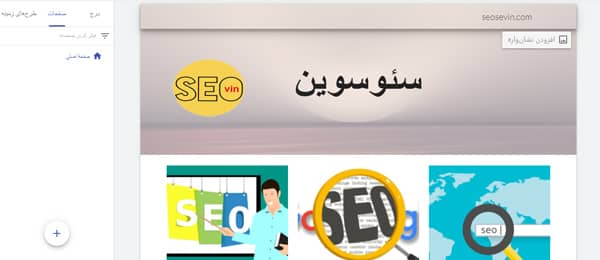
3. نامی برای صفحه جدید خود وارد کنید و روی انجام شد کلیک کنید.
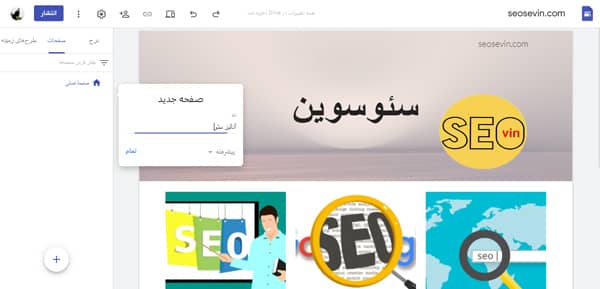
4. برای افزودن محتوا روی Insert یا درج در گوشه بالا سمت راست کلیک کنید.
5. روی طرح بندی مانند صفحه اصلی خود کلیک کنید یا برای افزودن عنصر خاصی مانند فهرست محتویات، گردونه تصویر، نقشه، نمایش اسلاید یا هر یک از سایر گزینه های ذکر شده، به پیمایش ادامه دهید. ما یک گردونه تصویر اضافه میکنیم.
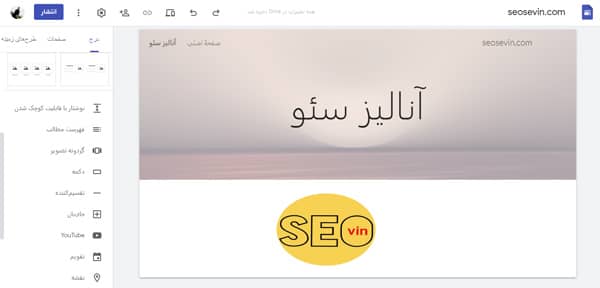
6. برای تکمیل افزودن عنصر خود، هرگونه درخواست روی صفحه را دنبال کنید. به عنوان مثال، هنگام بارگذاری گردونه تصویر، باید چندین تصویر را بارگذاری کرده و سپس روی Insert کلیک کنید.

7. عناصر دیگری را اضافه کنید یا این مراحل را تکرار کنید تا صفحات ادیگر با انواع محتوا ایجاد کنید.
چگونه صفحات خود را در گوگل سایت به یکدیگر پیوند دهیم؟
هنگامی که حداقل یک صفحه علاوه بر صفحه اصلی خود ایجاد کردید، باید پیوندهای ناوبری را اضافه کنید. این پیوندها نحوه مشاهده مخاطبان شما از یک صفحه به صفحه دیگر است، بنابراین بسیار مهم هستند.
1. از صفحه اصلی خود، روی یک تصویر کلیک کنید تا زیر منو نمایان شود و سپس روی نماد پیوند کلیک کنید.
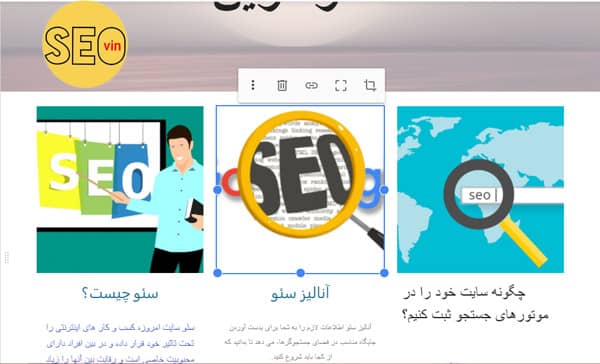
2. نشانی اینترنتی صفحه خارجی را وارد کنید یا روی یکی از صفحات منوی کشویی This Site کلیک کنید. به عنوان مثال، ما به صفحه آنالیز سئو پیوند میدهیم. سپس روی Apply کلیک کنید.
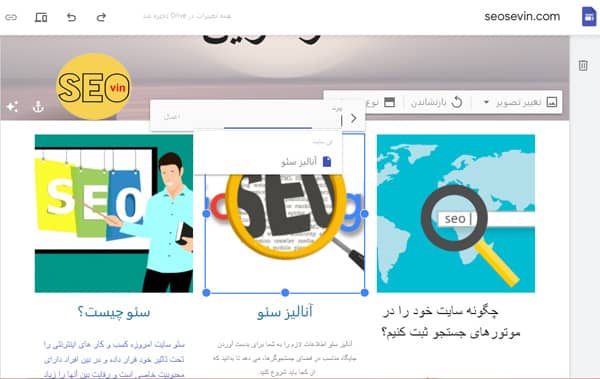
3. علاوه بر آن، میتوانید پیوندهای متنی نیز اضافه کنید. برای انجام این کار، مقداری متن را برجسته کنید تا زیرمنو نمایان شود و سپس روی نماد پیوند کلیک کنید.
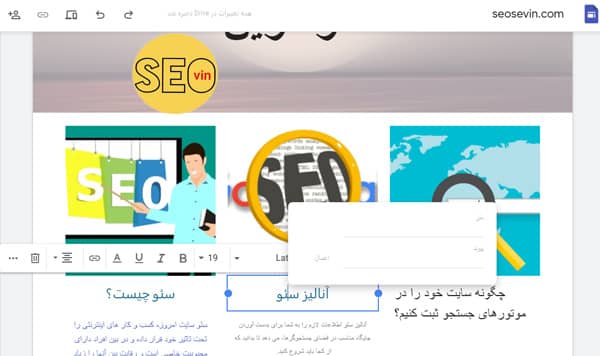
4. نشانی وب را وارد کنید، یا یکی از صفحات خود را انتخاب کرده و روی اعمال کلیک کنید.
5. برای افزودن پیوندها به سایر صفحات ایجاد شده، این مراحل را تکرار کنید. همچنین می توانید از صفحات دیگر به صفحه اصلی خود و از صفحات به صفحات دیگر پیوند دهید. اطمینان حاصل کنید که هر پیوند منطقی است تا بازدید کنندگان شما بتوانند به راحتی در سایت حرکت کنند.
چگونه تم خود را در گوگل سایت تغییر دهیم؟
وب سایت شما در این مرحله تقریباً آماده انتشار است، اگرچه می توانید با استفاده از همه گزینه های موجود، به هر میزان که دوست دارید محتوا اضافه کنید. شما همچنین می توانید تم را تنظیم کنید که رنگهای پیش فرض، فونت ها و سایر جنبه های سایت شما را تغییر می دهد.
در اینجا نحوه تغییر تم خود را مشاهده می کنید:
1.روی تم ها یا طرح های زمینه در گوشه بالا سمت راست( یا چپ) کلیک کنید.
2. تم ساده به طور پیش فرض انتخاب شده است. روی موردهای پیشنهادی بروید و روی هر یک کلیک کنید تا ببینید آیا آن را دوست دارید.
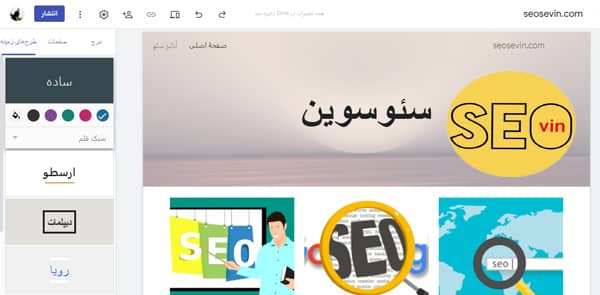
تغییر تم برای هر یک از صفحات شما اعمال می شود. اگر تصاویر هدر سفارشی را تنظیم کرده باشید، آنها با بلوک های رنگی رونویسی می شوند. اگر سرصفحه های سفارشی را می خواهید، میتوانید بعداً آنها را به صورت دستی تنظیم کنید، همانطور که قبلاً در این مقاله یاد گرفته اید.
3. هنگامی که طرحی را که دوست دارید پیدا کردید، می توانید روی دسته رنگها کلیک کنید تا رنگها کمی تغییر کنند.
4.اگر می خواهید سرصفحه های تصویر خود را به حالت قبل برگردانید، موس خود را روی سرصفحه حرکت دهید، روی تغییر تصویر کلیک کنید و تصویر هدر سفارشی خود را انتخاب کنید.
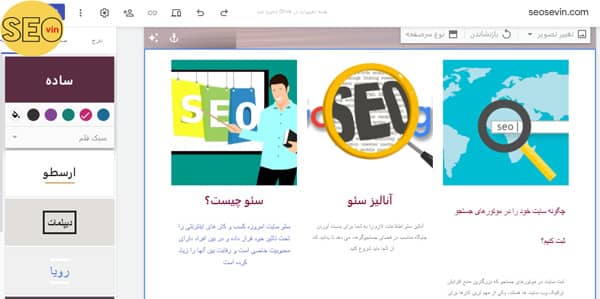
نحوه انتشار وب سایت در گوگل سایت
هنگامی که از طراحی وب سایت جدید خود راضی هستید، انتشار آن بسیار ساده است. شما میتوانید آن را در نشانی اینترنتی Google Sites که از قالب sites.google.com/view/your_site استفاده میکند، منتشر کنید یا با استفاده از هر دامنه ای که مالک آن هستید، از URL سفارشی استفاده کنید.
1. وی انتشار در گوشه بالا سمت راست یا چپ کلیک کنید.
2. نام سایت خود را در قسمت آدرس وب تایپ کنید و روی انتشار کلیک کنید.
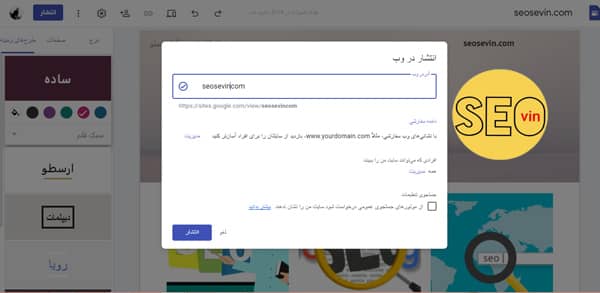
3. اگر می خواهید از دامنه خود استفاده کنید، در قسمت URL سفارشی روی MANAGE کلیک کنید.
4. نام دامنه را در قسمت URL سفارشی وارد کرده و روی تأیید مالکیت خود کلیک کنید.
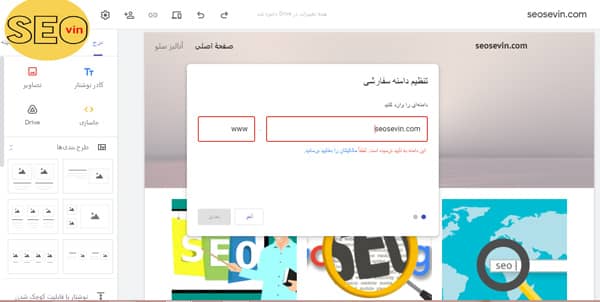
5.ثبت کننده دامنه خود را از کادر کشویی انتخاب کنید، روی VERIFY کلیک کنید، سپس دستورالعمل ها را دنبال کنید. شما باید از طریق ثبت کننده دامنه یا میزبان وب خود در سوابق DNS خود تغییراتی ایجاد کنید. اگر در فهم نحوه کار با مشکل روبرو هستید برای دریافت راهنمایی با میزبان وب یا ثبت دامنه خود تماس بگیرید.
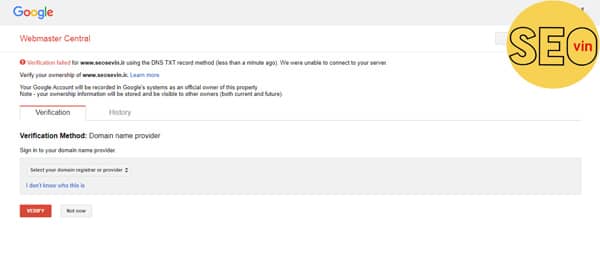
ممکن است مدتی طول بکشد تا مراحل تأیید صحت کامل شود.
6. پس از اتمام کار، روی انتشار کلیک کنید تا سایت شما فعال شود.
با ایجاد وب سایت رایگان خود، گوگل به میلیون ها صاحب مشاغل کوچک کمک کرده است تا از چالش ها، زمان و هزینه هایی که مانع توسعه وب سایت های خود و در نهایت کسب و کار آنها می شود، عبور کنند. اگر به دنبال راهی رایگان و ساده برای افزایش حضور آنلاین خود هستید، وب سایت ساز Google نیز می تواند به شما کمک کند. با گوگل سایت میتوانید سایت هایی مانند: ساخت سایت خبری رایگان ایجاد کنید.
اگر نیاز به یک سایت برای کسب و کار خود دارید، سئوسوین یکی از بهترین شرکتهای طراحی وب سایت در استان سمنان میباشد که با نازلترین قیمت شما را صاحب یک وب سایت زیبا میکند. برای بهره مندی از خدمات این شرکت کافی است به سایت سئوسوین مراجعه کنید.